在使用电脑的时候,有没遇到这样的情况,本来打印的好好的,突然不能打印了呢,显示:该文档未能打印。是不是非常烦恼,影响我们的使用了,也打扰了进程了,那么怎么解决?下面,小编给大家聊聊该文档未能打印的处理技巧。
打印机无法打印出现故障的话,那么就会给我们带来一定的麻烦,而且这样的情况也经常会遇到。需要查看是什么原因造成的,然后在进行问题的解决。有什么解决无法删除打印文档的步骤方法吗?下面,小编给大家分享该文档未能打印的解决经验。
该文档未能打印怎么解决
该文档未能打印,首先你要查看打印机数据线是否与电脑相连接。或者卸载原来安装的驱动/并清理痕迹,重新安装驱动。

未能打印图-1
打印的文档显示错误的时候,还是用原来的办法重启打印机和电脑,数据线端口换一个试一下。

未能打印图-2
如果你的电脑是脱机状态,有时候回提示文档无法打印。首先要考虑端口问题,打印机的端口 打印机与电脑的端口有没有插好。

该文档图-3
打开电脑控制面板

金山游侠序列号,小编教你金山游侠序列号
游戏用户在使用电脑进行一些单机游戏时,尤其是一些难度比较变态的单机游戏时,拿出来金山游侠进行一下修改的话,会令你游戏过程变得相对简单和容易,那么单机游戏哪里有?下面,小编跟大家说说金山游侠.
解决未能打印图-4
找到打印机并且双击打开。

解决未能打印图-5
右键,你就会看到使用联机打印,点击就可以了。
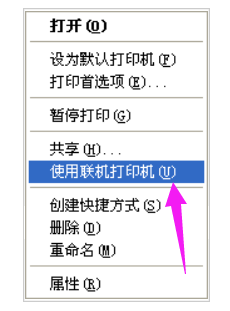
解决未能打印图-6
再一种可能就是打印机系统没有安装好,要么安装驱动精灵或者人生重新安装,或者使用安装光盘安装即可。

打印图-7
一部电脑安装多个打印机,需要你设置其中一个使用的为默认打印机。也就是首选

解决未能打印图-8
以上就是该文档未能打印的处理技巧。
以上就是电脑技术教程《该文档未能打印,小编教你该文档未能打印怎么解决》的全部内容,由下载火资源网整理发布,关注我们每日分享Win12、win11、win10、win7、Win XP等系统使用技巧!虚拟机,小编教你虚拟机序列号
一款强大的虚拟机软件,已经支持最新的win10系统.在同一台计算机上运行多个操作系统(Windows/Linux/Mac/其它系统),而不会影响系统的稳定性.那么VMware,下面,小编跟大家说说虚拟机.






